Dołączanie zaufanych dostawców do współpracy na platformie Microsoft 365
Jeśli Twoja organizacja ma proces zatwierdzania dla dostawców zewnętrznych lub innych organizacji, możesz użyć funkcji w usługach Microsoft Entra ID i Teams, aby zablokować dostęp do osób w niezatwierdzone organizacje i dodać nowe organizacje po ich zatwierdzeniu.
Korzystając z list dozwolonych domeny, można zablokować domeny organizacji, które nie zostały zatwierdzone za pośrednictwem procesów wewnętrznych. Może to pomóc w zapewnieniu, że użytkownicy w organizacji będą współpracować tylko z zatwierdzonymi dostawcami.
W tym artykule opisano funkcje, których można użyć w ramach procesu zatwierdzania dołączania nowych dostawców.
Jeśli nie skonfigurowano udostępniania gości dla organizacji, zobacz Współpraca z gośćmi w witrynie lub Współpraca z gośćmi w zespole (administratorzy IT).
Integracja programu SharePoint i usługi OneDrive z aplikacją Microsoft Entra B2B
W procedurach w tym artykule założono, że włączono integrację programu SharePoint i usługi OneDrive z usługą Microsoft Entra B2B. Jeśli integracja usługi Microsoft Entra B2B dla programu SharePoint i usługi OneDrive nie została włączona, listy dozwolonych domen i listy zablokowanych domen usługi Microsoft Entra B2B nie mają wpływu na udostępnianie plików i folderów. W takim przypadku użyj opcji Ogranicz udostępnianie zawartości programu SharePoint i usługi OneDrive według domeny.
Zezwalaj na domenę dostawcy w ustawieniach współpracy zewnętrznej w usłudze Microsoft Entra
Za pomocą ustawień współpracy zewnętrznej w usłudze Microsoft Entra można zezwalać na zapraszanie lub blokować je do określonych domen. Tworząc listę dozwolonych, zezwalasz na zaproszenia gościa tylko do tych domen, a wszystkie inne są blokowane. Umożliwia to zezwalanie na zaproszenia gościa do zatwierdzonych dostawców podczas blokowania tych zaproszeń do dostawców, których nie masz.
Aby zezwolić na udostępnianie zaproszeń tylko z określonych domen:
Zaloguj się do centrum administracyjnego usługi Microsoft Entra jako administrator zewnętrznego dostawcy tożsamości.
Rozwiń węzeł Tożsamość, a następnie rozwiń węzeł Tożsamości zewnętrzne.
Wybierz pozycję Ustawienia współpracy zewnętrznej.
W obszarze Ograniczenia współpracy wybierz pozycję Zezwalaj na zaproszenia tylko do określonych domen, a następnie wpisz domeny, na które chcesz zezwolić.
Wybierz Zapisz.
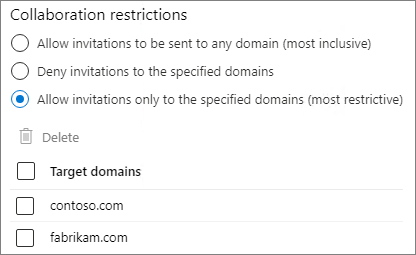
Aby uzyskać więcej informacji na temat używania list dozwolonych lub list zablokowanych w identyfikatorze Entra firmy Microsoft, zobacz Zezwalanie lub blokowanie zaproszeń dla użytkowników B2B z określonych organizacji
Zezwalaj na domeny dla innych organizacji platformy Microsoft 365
Jeśli zatwierdzony dostawca korzysta również z platformy Microsoft 365, istnieją dodatkowe ustawienia w usługach Microsoft Entra ID i Teams, które można skonfigurować do zarządzania tymi domenami i tworzenia bardziej zintegrowanego środowiska dla użytkowników.
Dodając organizację dostawcy do ustawień dostępu między dzierżawami firmy Microsoft Entra, można określić:
- Którzy użytkownicy w organizacji dostawcy mogą być zapraszani do organizacji
- Którzy użytkownicy w organizacji dostawcy mogą uczestniczyć w kanałach udostępnionych w usłudze Microsoft Teams
- Do których aplikacji użytkownicy mają dostęp w organizacji
- Czy zasady dostępu warunkowego będą akceptować oświadczenia innych organizacji Microsoft Entra, gdy użytkownicy z innej organizacji uzyskują dostęp do Zasobów.
Dodając organizację dostawcy do listy dozwolonych dostępu zewnętrznego usługi Teams:
- Użytkownicy w organizacji i organizacji dostawcy mogą rozmawiać i spotykać się bez konieczności logowania się jako gość przez dostawcę.
Zezwalaj na domenę dostawcy w ustawieniach dostępu między dzierżawami w usłudze Microsoft Entra
Aby określić ustawienia, takie jak osoby, które mogą być zapraszane z organizacji dostawcy i jakich aplikacji mogą używać, najpierw dodaj organizację w ustawieniach dostępu między dzierżawami w usłudze Microsoft Entra.
Aby dodać organizację:
Zaloguj się do centrum administracyjnego usługi Microsoft Entra jako administrator zewnętrznego dostawcy tożsamości.
Rozwiń węzeł Tożsamość, a następnie rozwiń węzeł Tożsamości zewnętrzne.
Wybierz pozycję Ustawienia dostępu między dzierżawami.
Wybierz pozycję Ustawienia organizacyjne.
Wybierz pozycję Dodaj organizację.
W okienku Dodawanie organizacji wpisz pełną nazwę domeny (lub identyfikator dzierżawy) organizacji.
Wybierz organizację w wynikach wyszukiwania, a następnie wybierz pozycję Dodaj.
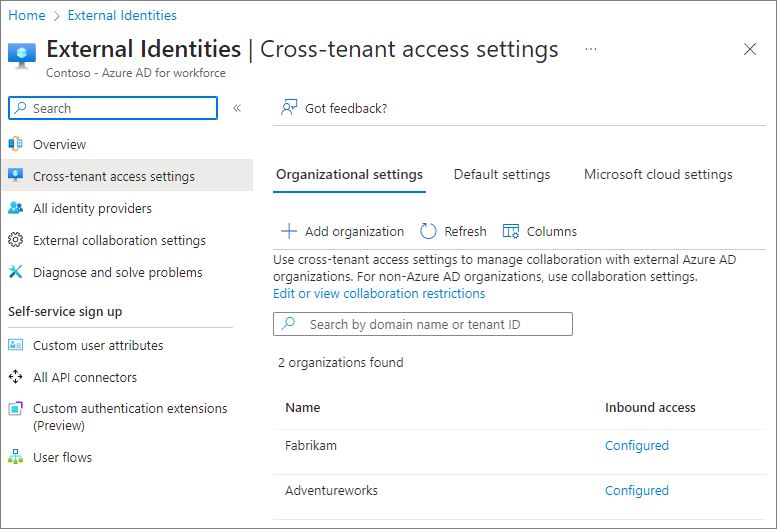
Aby określić, kogo użytkownicy mogą zapraszać jako gości z organizacji dostawcy:
Na karcie Ustawienia organizacyjne wybierz link Dostęp przychodzący dla organizacji, którą chcesz skonfigurować.
Na karcie Współpraca B2B wybierz pozycję Dostosuj ustawienia
Na karcie Użytkownicy zewnętrzni i grupy wybierz pozycję Wybierz <użytkowników i grupy organizacji>, a następnie wybierz pozycję Dodaj użytkowników i grupy zewnętrzne.
Dodaj identyfikatory użytkowników i grup, które chcesz uwzględnić, a następnie wybierz pozycję Prześlij.
Wybierz Zapisz.
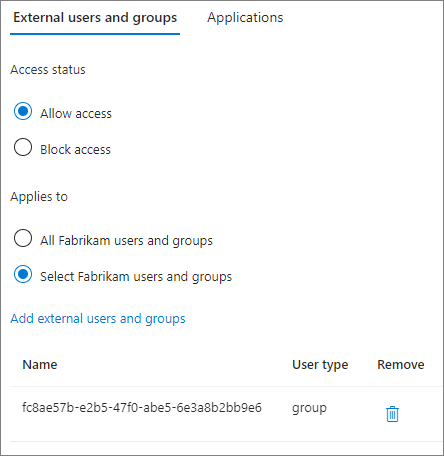
Aby określić, których aplikacji mogą używać goście z organizacji dostawcy:
Na karcie Ustawienia organizacyjne wybierz link Dostęp przychodzący dla organizacji, którą chcesz skonfigurować.
Na karcie Współpraca B2B wybierz pozycję Dostosuj ustawienia
Na karcie Aplikacje wybierz pozycję Wybierz aplikacje, a następnie wybierz pozycję Dodaj aplikacje firmy Microsoft lub Dodaj inne aplikacje.
Wybierz aplikacje, na które chcesz zezwolić, a następnie wybierz pozycję Wybierz.
Wybierz Zapisz.
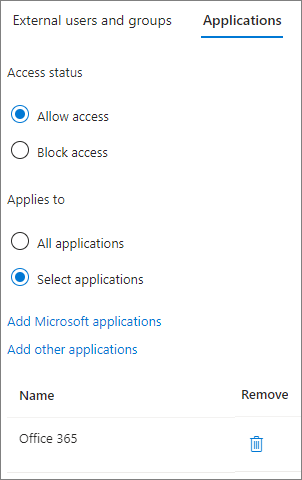
Aby uzyskać więcej informacji na temat opcji dostępnych w ustawieniach dostępu między dzierżawami, w tym akceptowania oświadczeń dostępu warunkowego od innych organizacji, zobacz Konfigurowanie ustawień dostępu między dzierżawami dla współpracy B2B.
Jeśli planujesz korzystanie z kanałów udostępnionych usługi Teams z organizacją dostawcy, obie organizacje muszą skonfigurować ustawienia dostępu między dzierżawami dla bezpośredniego połączenia Microsoft Entra B2B. Aby uzyskać szczegółowe informacje, zobacz Współpraca z uczestnikami zewnętrznymi w kanale udostępnionym.
Zezwalanie na dostęp zewnętrzny do domeny dostawcy w usłudze Teams
Aby zezwolić użytkownikom w organizacji i organizacji dostawcy na rozmowy i spotkania bez konieczności logowania się jako gość przez dostawcę, zezwól na dostęp zewnętrzny do domeny w usłudze Teams.
Aby zezwolić organizacji w usłudze Teams na dostęp zewnętrzny:
W centrum administracyjnym usługi Teams rozwiń węzeł Użytkownicy, a następnie wybierz pozycję Dostęp zewnętrzny.
W obszarze Wybierz domeny, do których użytkownicy mają dostęp, wybierz pozycję Zezwalaj tylko na określone domeny zewnętrzne.
Wybierz pozycję Zezwalaj na domeny.
W polu Domena wpisz domenę, na którą chcesz zezwolić, a następnie wybierz pozycję Gotowe.
Jeśli chcesz zezwolić na inną domenę, wybierz pozycję Dodaj domenę.
Wybierz Zapisz.
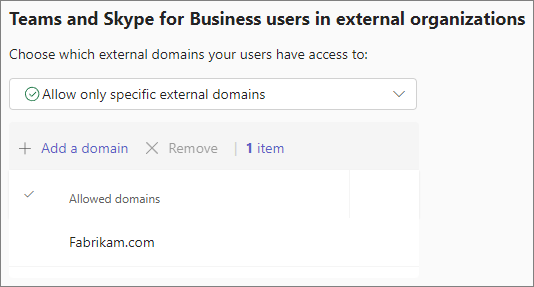
Strona ustawień dostępu zewnętrznego w centrum administracyjnym usługi Teams zawiera ustawienia kont usługi Teams, które nie są zarządzane przez organizację i użytkowników Skype'a. Możesz je wyłączyć, jeśli te konta nie spełniają wymagań organizacji dla zatwierdzonych dostawców.
Aby uzyskać więcej informacji na temat opcji dostępu zewnętrznego usługi Teams, zobacz Zarządzanie spotkaniami zewnętrznymi i czat z osobami i organizacjami przy użyciu tożsamości firmy Microsoft.
Ograniczanie możliwości zapraszania gości
Możesz ograniczyć, którzy użytkownicy w organizacji mogą zapraszać gości od zaufanych dostawców. Może to być przydatne, jeśli zaproszenia gości wymagają zatwierdzenia lub jeśli chcesz, aby użytkownicy odbyli kurs szkoleniowy, zanim będą mogli zapraszać gości. Aby uzyskać informacje na temat tego, jak to zrobić, zobacz Limit who can invite guests (Ogranicz, kto może zapraszać gości).
Zapobieganie nieuwierzytelnionemu dostępowi
Istnieją dwie funkcje, które umożliwiają osobie spoza organizacji dostęp do zasobów w organizacji bez logowania się:
- Anonimowe dołączanie do spotkania
- Nieuwierzytelniony plik i udostępnianie folderów
Jeśli wymagania dotyczące zaufanych dostawców wymagają od wszystkich użytkowników zalogowania się przed uzyskaniem dostępu do zasobów organizacji, możesz wyłączyć te opcje.
Aby uniemożliwić użytkownikom dołączanie do spotkań jako anonimowi uczestnicy, możesz wyłączyć możliwość dołączania użytkowników anonimowych do spotkania w zasadach spotkań usługi Teams. Aby uzyskać więcej informacji, zobacz Zarządzanie dostępem anonimowych uczestników do spotkań usługi Teams (administratorów IT).
Aby zapobiec nieuwierzytelnionemu udostępnianiu plików i folderów, należy uniemożliwić korzystanie z linków udostępniania dowolnej osoby . Można to zrobić dla całej organizacji lub dla określonych witryn programu SharePoint. Aby uzyskać więcej informacji, zobacz Manage sharing settings for SharePoint and OneDrive in Microsoft 365 and Change the sharing settings for a site (Zarządzanie ustawieniami udostępniania dla programu SharePoint i usługi OneDrive w usłudze Microsoft 365 ) i Change the sharing settings for a site (Zmienianie ustawień udostępniania witryny).
Tematy pokrewne
Dokumentacja zewnętrznego identyfikatora usługi Microsoft Entra
Używanie dostępu gościa i dostępu zewnętrznego do współpracy z osobami spoza organizacji